goland工具栏(5个必须知道GoLand快捷方式)
GoLand是非常热门受欢迎的GO语言开发工具,GoLand 有几个预定义的快捷方式,快速提高工作效率。
https://www.macz.com/mac/4115.html?id=NzY4OTU3Jl8mMjcuMTg3LjI3LjEwNA==
如何选择键盘映射
让我们从选择正确的键盘映射开始,以确保您更快地获得宾至如归的感觉。默认情况下,GoLand 有几个预定义的键盘映射可供选择:
基于您的环境的键盘映射:macOS或Windows/Linux。
对于使用过 IntelliJ IDEA 或任何其他基于 JetBrains IntelliJ 平台的 IDE 并在该 IDE 中使用过 IntelliJ/macOS 键盘映射的用户,建议使用IntelliJ IDEA Classic键盘映射。
对于从其他代码编辑器迁移过来的用户,建议使用Emacs、Sublime Text和Sublime Text (macOS)键盘映射。
最后但同样重要的是,您始终可以在首选项/设置 |中搜索替代键盘映射。通过单击窗口顶部的获取更多键盘映射来键盘映射。
在本文中,我们将介绍必须知道的快捷方式。尽管此处使用的所有组合键均来自 macOS 和 Windows / Linux 的默认键映射,但您可以在首选项/设置 |中自定义键映射配置。键盘映射。
到处搜索:⇧⇧ / Shift Shift
Search Everywhere是一个多工具操作,可以帮助您找到任何东西!源代码中的任何项目、数据库、操作、用户界面元素、插件、设置、Git 分支、提交、标签、消息等。
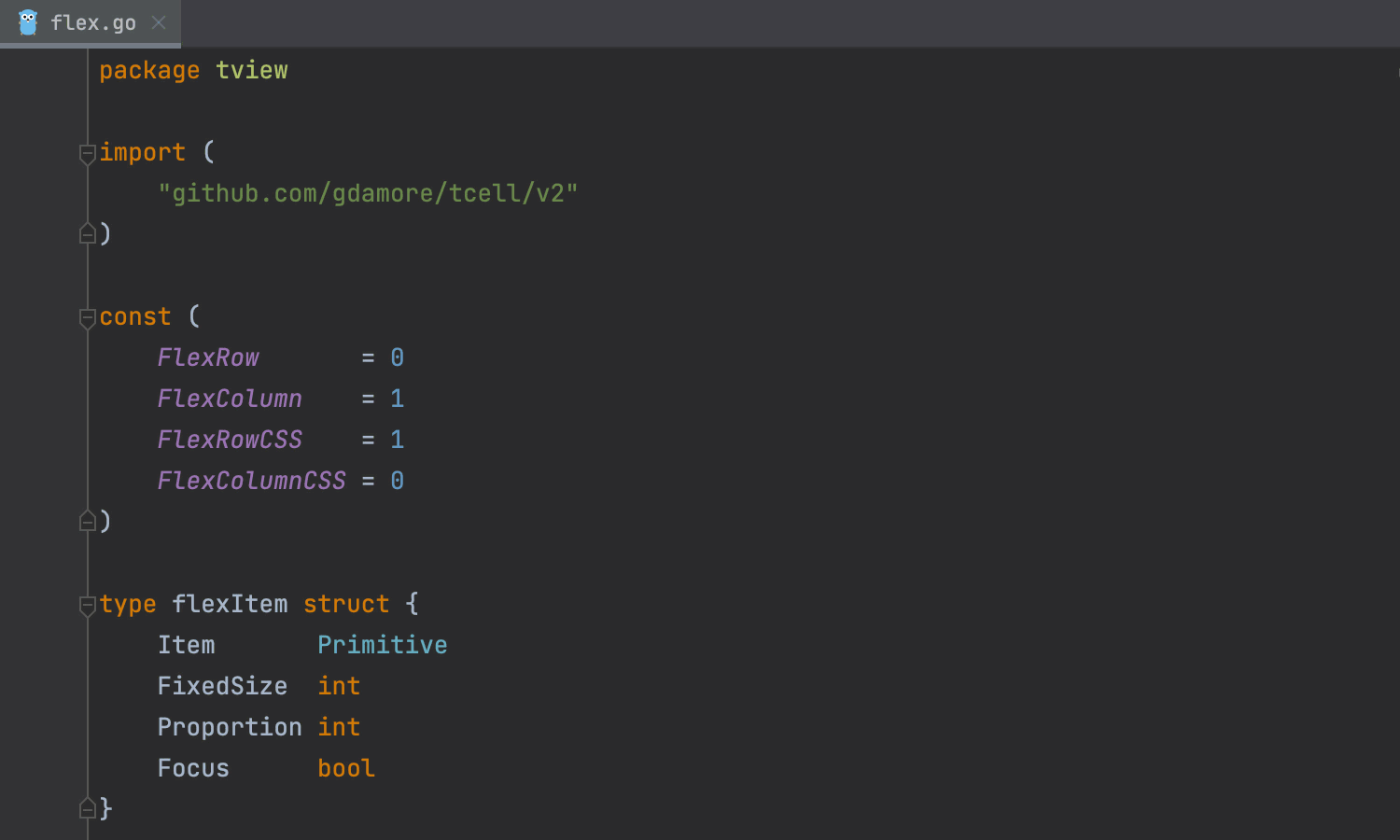
要缩小搜索范围,请按⇥ / Tab在选项卡之间导航,或单击窗口工具栏上的过滤器图标并选择适当的选项。

最后但同样重要的是,您可以在“查找工具”窗口的单独选项卡中打开当前搜索结果并运行另一个查询。只需单击Search Everywhere右上角的Open in Find Window图标。
显示上下文操作:⌥↵ / Alt Enter
当您在编辑器中工作时,GoLand 会不断分析您的代码,寻找优化代码的方法并检测潜在问题。它涵盖了广泛的情况,从错误和警告到您可以直接通过Alt Enter应用的优化建议。

要查看可用意图操作的完整列表,请打开 IDE 设置并选择编辑器 | 用心。只需取消选中它们旁边的框,即可禁用您目前不需要的任何操作。此外,您可以按如下方式即时执行此操作:只需将插入符放在代码上,按⌥↵ / Alt Enter,选择要禁用的操作,单击它旁边的右箭头,然后单击禁用 <意图动作名称> .
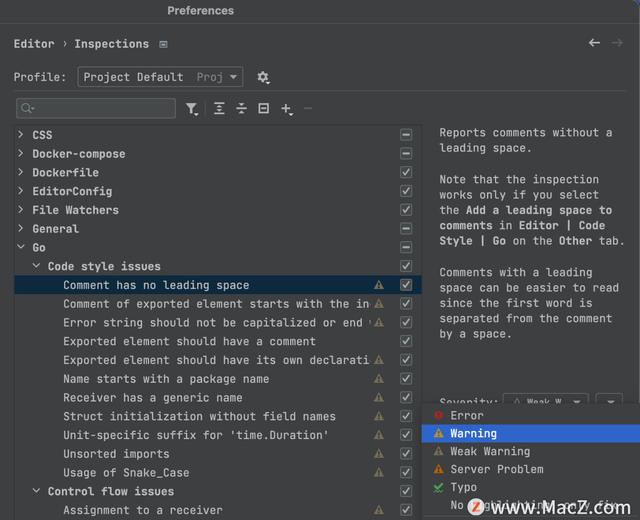
重构这个 ⌃T / Ctrl Alt Shift T
Refactor 这是 GoLand 中可用重构集的关键,从Rename到Move、Change Signature、Extract和Introduce method/type/interface、Inline和Safe Delete重构以安全地从源代码中删除文件。
这意味着您只需记住一个快捷方式即可用于所有重构目的。要快速访问所选代码的可用重构列表,请按⌃T / Ctrl Alt Shift T。

生成 ⌘N / Alt Insert
此热键可打开用于创建通用代码结构和重复元素的各种选项。生成一个函数,该函数创建结构类型的值、getter 和 setter、空测试文件、文件测试、包、函数和版权。此外,它只需几秒钟即可实现界面中列出的所有方法。

智能代码补全 ⌃⇧Space / Ctrl Shift Space
代码完成减少了您需要记住的内容,并帮助您避免拼写错误和其他常见错误。基本代码完成功能会在您开始在 GoLand 中键入代码时弹出,并且大部分自动运行,而智能代码完成功能必须通过按⌃⇧Space / Ctrl Shift Space来显式调用。GoLand 为您提供了适用于当前上下文的最相关符号的列表。

GoLand提高工作效率的几个快捷方式为您介绍到这里,更多精彩教程,请关注macz。
,免责声明:本文仅代表文章作者的个人观点,与本站无关。其原创性、真实性以及文中陈述文字和内容未经本站证实,对本文以及其中全部或者部分内容文字的真实性、完整性和原创性本站不作任何保证或承诺,请读者仅作参考,并自行核实相关内容。






